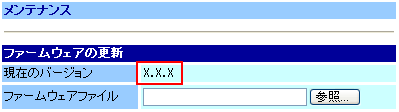ファームウェアバージョンを確認する方法
当ページでは、ファームウェアバージョンの確認方法を掲載しています。
※OS、ブラウザなどご利用の環境により、画面が異なる場合があります。
確認手順
ここでは、IPアドレスを「192.168.0.204」、ユーザー名を「admin」、パスワード設定ありの状態を例に説明しています。変更されている場合は、変更後のものに合わせて設定を行ってください。
1.WWWブラウザ(InternetExplorer「インターネットエクスプローラ」など)を開いて、「http://192.168.0.204/」と入力します。
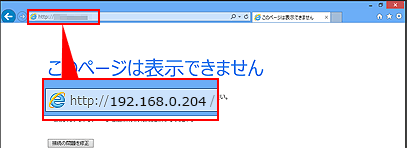
参考
- 「192.168.0.204」は工場出荷時のIPアドレスです。
- オフラインでInternetExplorer(インターネットエクスプローラ)を使用していると、「要求されたページは、オフラインで使用できません。」というメッセージが表示されます。表示された場合は、「接続」ボタンを選択してください。
![]()
2.「ユーザー名」「パスワード」の入力画面が表示されましたら、ユーザー名に半角小文字で「admin」と入力、パスワードを入力して、「OK」ボタンを選択します。
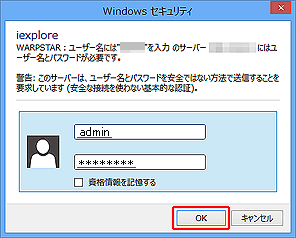
![]()
3.クイック設定Webが開きましたら、左メニューの「メンテナンス」から「ファームウェア更新」を選択します。
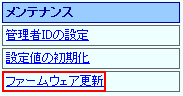
![]()
4.「ファームウェア更新」画面にてファームウェアバージョンを確認できます。